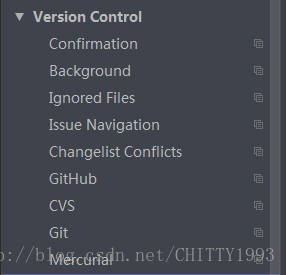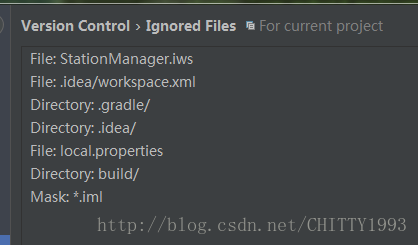一、TortoiseSVN 客户端无法与 Android Studio 关联的解决办法
今天重装了一下 TortoiseSVN_1.9.5.27581_x64 客户端,安装好后,打开 Android Studio -> File ->Settings -> Version Control 发现没有 Subversion,如下图
于是,思考并查找解决办法,如下:
在 File->Settings->Plugins->搜索Subversion Integration,然后选中,再apply一下、重启Android Studio即可。
二、Android Studio 如何取消与 SVN 的关联
1、将 Android Studio 的项目切换至 Project 模式,有个 .idea 文件夹,在该文件夹下找到vcs.xml 文件,打开,将
<mapping directory="" vcs="svn" /> 替换为
<mapping directory="" vcs="" /> 然后,重新构建一下项目,项目文件夹和文件也都恢复了默认颜色;
2、然而,当我们点击 VCS -> Import Into Version Control 时会发现只有 Import Into Subversion…选项,没有 Share Project(Subversion)…选项,而默认情况下是有 Share Project(Subversion)…选项的,那么如何把这个选项显示出来,以便我们下次可以再次提交这个项目到 SVN 呢?
首先找到该项目所在文件夹,会发现该项目文件夹上还显示着 SVN 的标记,然后打开该项目之后,会发现有个 .svn 的文件夹(Windows 系统下 若未发现该文件夹,可能是被隐藏了,在 我的电脑 ->工具 -> 文件夹选项 -> 查看 -> 选中”显示隐藏的文件,文件夹或驱动器”即可),直接删除这个文件夹,稍等片刻,便会发现该项目文件夹上的 SVN 标记消失了,项目文件夹和普通的文件夹一模一样了,最后再重启一下 Android Studio,会发现 Share Project(Subversion)… 显示出来了。至此,就彻底完成了取消项目与 SVN 的所有关联操作。
P.S. 项目关联 SVN 前要忽略的文件 如下图显示: